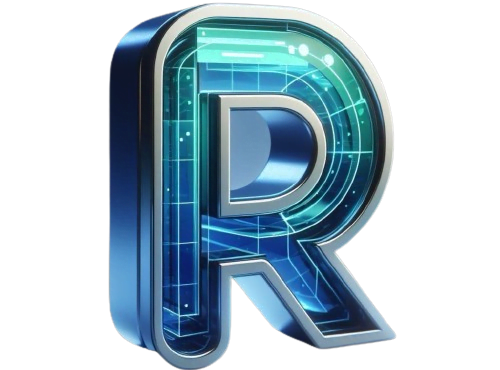Cómo Hacer una Copia de Seguridad en Windows: guía paso a paso
Hacer una copia de seguridad en Windows es esencial para proteger tus archivos y datos importantes. Este proceso te permitirá restaurar tu información en caso de pérdida de datos, errores del sistema o ataques de malware. A continuación, te mostramos cómo hacer una copia de seguridad en Windows de manera sencilla y efectiva.
1. ¿Por qué es importante hacer una copia de seguridad en Windows?
Las copias de seguridad son cruciales porque permiten recuperar datos en caso de:
- fallas del sistema
- Ataques de malware
- Eliminación accidental de archivos
- Corrupción de datos
Tener una copia de seguridad en Windows te asegura que tus documentos, fotos y otros archivos importantes estén siempre protegidos.
2. Métodos para hacer una copia de seguridad en Windows
Existen varios métodos para realizar una copia de seguridad en Windows. Los más comunes incluyen:
- Uso de la herramienta de Copias de Seguridad de Windows
- Copia de seguridad en la nube
- Uso de software de terceros
3. Hacer una copia de seguridad con la herramienta de Windows
Windows ofrece una herramienta integrada para hacer copias de seguridad. Aquí te explicamos cómo usarla:
Paso 1: Acceder a la Herramienta de Copia de Seguridad
- Ve al Panel de control .
- Selecciona Sistema y seguridad .
- Haz clic en Historial de archivos .
Paso 2: Configurar la Unidad de Destino
- Conecte un disco duro externo o seleccione una ubicación de red.
- Haga clic en Seleccionar unidad y elija la ubicación de almacenamiento.
Paso 3: Iniciar la Copia de Seguridad
- Selecciona Activar para comenzar la copia de seguridad.
- Windows comenzará a copiar tus archivos automáticamente.
4. Hacer una Copia de Seguridad en la Nube
Otra opción es utilizar servicios en la nube como OneDrive , Google Drive o Dropbox . Estos servicios ofrecen almacenamiento seguro y accesible desde cualquier lugar.
Paso 1: Elegir un Servicio en la Nube
- Regístrate en el servicio de tu elección.
- Descargue e instale la aplicación correspondiente.
Paso 2: Subir Archivos a la Nube
- Abra la aplicación de almacenamiento en la nube.
- Arrastra y suelta los archivos que deseas respaldar.
5. Software de Terceros para Copias de Seguridad
Hay muchos programas de terceros que ofrecen funcionalidades avanzadas para copias de seguridad en Windows. Algunos incluyen populares:
- Imagen verdadera de Acronis
- Copia de seguridad de todo EaseUS
- Macrio Reflejo
Estos programas suelen ofrecer opciones adicionales como copias de seguridad programadas, cifrado de datos y clonación de discos.
Paso 1: Descargar e instalar el software
- Visite el sitio web del software elegido.
- Descarga e instala la aplicación.
Paso 2: Configurar la Copia de Seguridad
- Abra el programa y seleccione Nueva copia de seguridad .
- Elige los archivos o discos que deseas respaldar.
- Configure la frecuencia de las copias de seguridad y la ubicación de almacenamiento.
6. Restaurar una copia de seguridad en Windows
En caso de que necesites restaurar tus archivos, Windows facilita este proceso:
Paso 1: Acceder al Historial de Archivos
- Ve al Panel de control .
- Selecciona Sistema y seguridad .
- Haz clic en Historial de archivos .
Paso 2: Restaurar Archivos
- Haz clic en Restaurar archivos personales .
- Navega a través de las versiones disponibles y selecciona los archivos que deseas restaurar.
- Haga clic en Restaurar para recuperar los archivos en su ubicación original.